
前言:
因为我的电脑是WIN10 + Ubuntu18.04双系统,且两个系统都装在C盘上,而D盘作为数据和代码存储盘,经常会开机就被访问,例如上一次关机前用VS Code访问D盘代码,然后下一次开机的时候打开VSCode发现打不开,因为D盘没有在开机就被自动挂在,所以这里记录一下如何开机自动挂载硬盘。
具体步骤:
- 首先先通过Other Locations访问C盘和D盘,可以发现Data是我的D盘,931G,Windows-SSD是我的C盘,357G,点一下访问的目的是让该硬盘成功挂在到我们的电脑上。

2. 查看挂载信息,命令台输入
df -h
能够看到/dev/nvme0n1p2是我们要挂在的硬盘,其路径是/media/lkzcswq/Data
3. 找到要挂载磁盘的UUID
sudo blkid![]()
观察到这个磁盘的UUID为72922DF0922DBA0D,type为ntfs
4. 编辑/etc/fstab文件
# 如果你没有图形化界面,则用sudo vi /etc/fstab
sudo gedit /etc/fstab在最下方增加一行:
UUID=72922DF0922DBA0D /media/lkzcswq/Data ntfs defaults 0 0上述行中
- UUID是刚获取的uuid
- /media/lkzcswq/Data是硬盘挂在后的路径,你需要根据你自己的名字(我是lkzcswq)修改。当然你也可以在根目录下新建一个文件夹作为挂在路径,那么就会又多一个参数,不建议这样。
- ntfs是磁盘的type
至此,重新开机后会发现Data这块硬盘直接在开机时自动挂在在了/media/lkzcswq/Data路径下。
最后,挂在硬盘时一定要看好不同的硬盘,如果你插着一个U盘或移动硬盘,千万不要挂在这个可能会拔掉的盘,否则如果你拔掉了这个盘,Ubuntu在开机的时候会无法检测到,从而无法开机。当然如果遇到这种情况也有解决方法。就是在开机时进入命令台,编辑/etc/fstab,把挂在那个硬盘的一行删掉后重启即可。
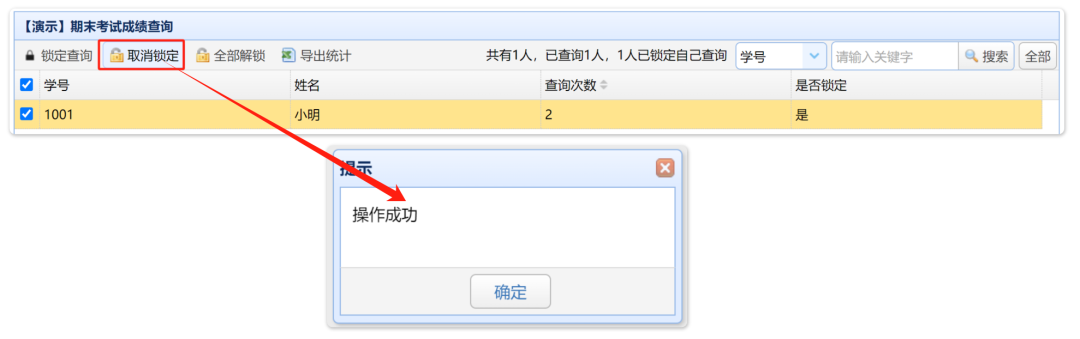

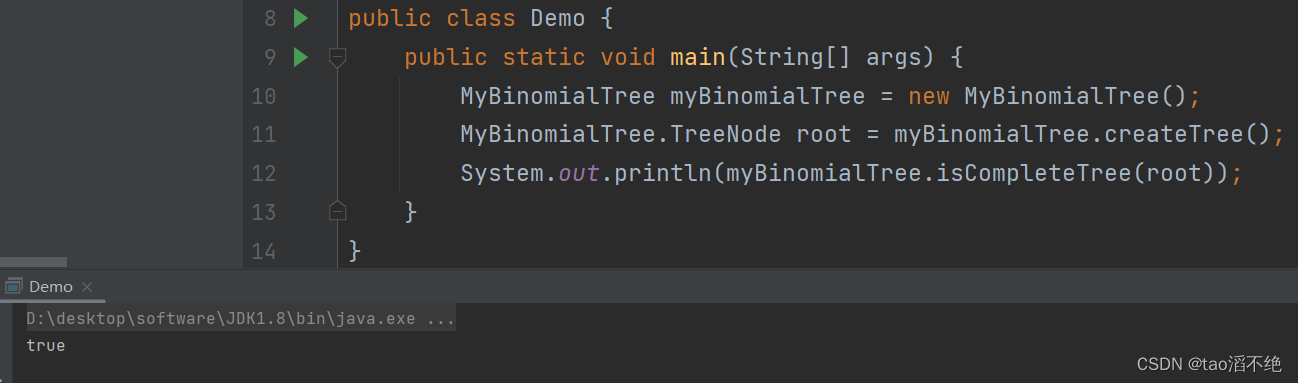

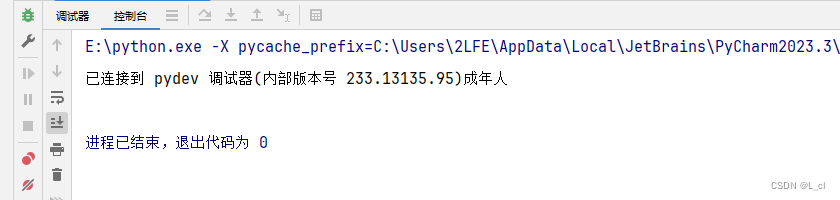
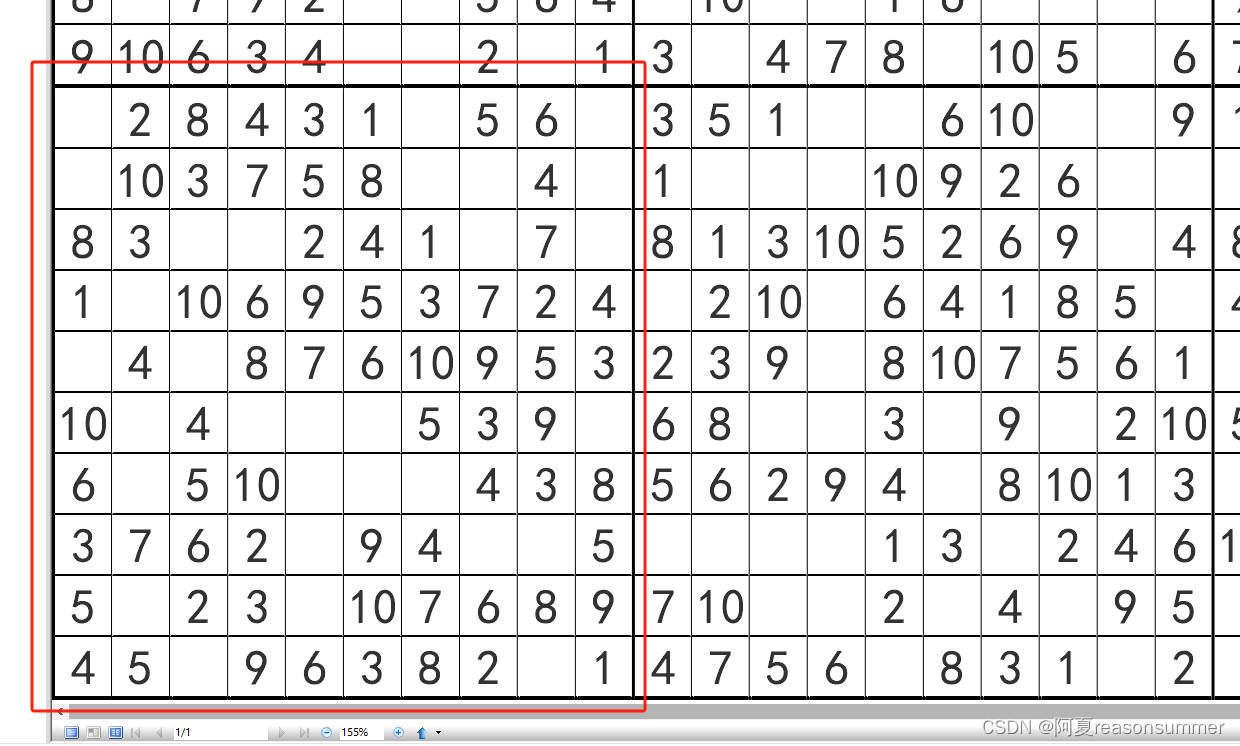
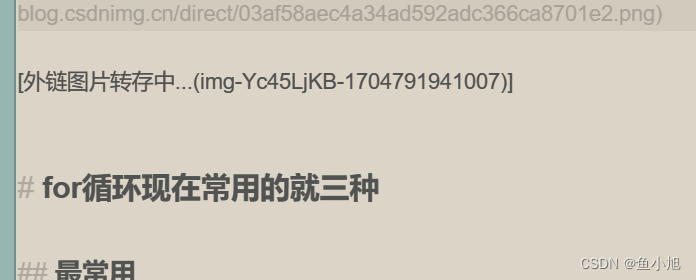
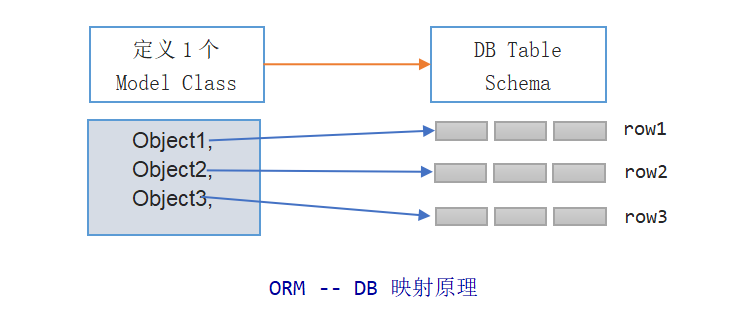
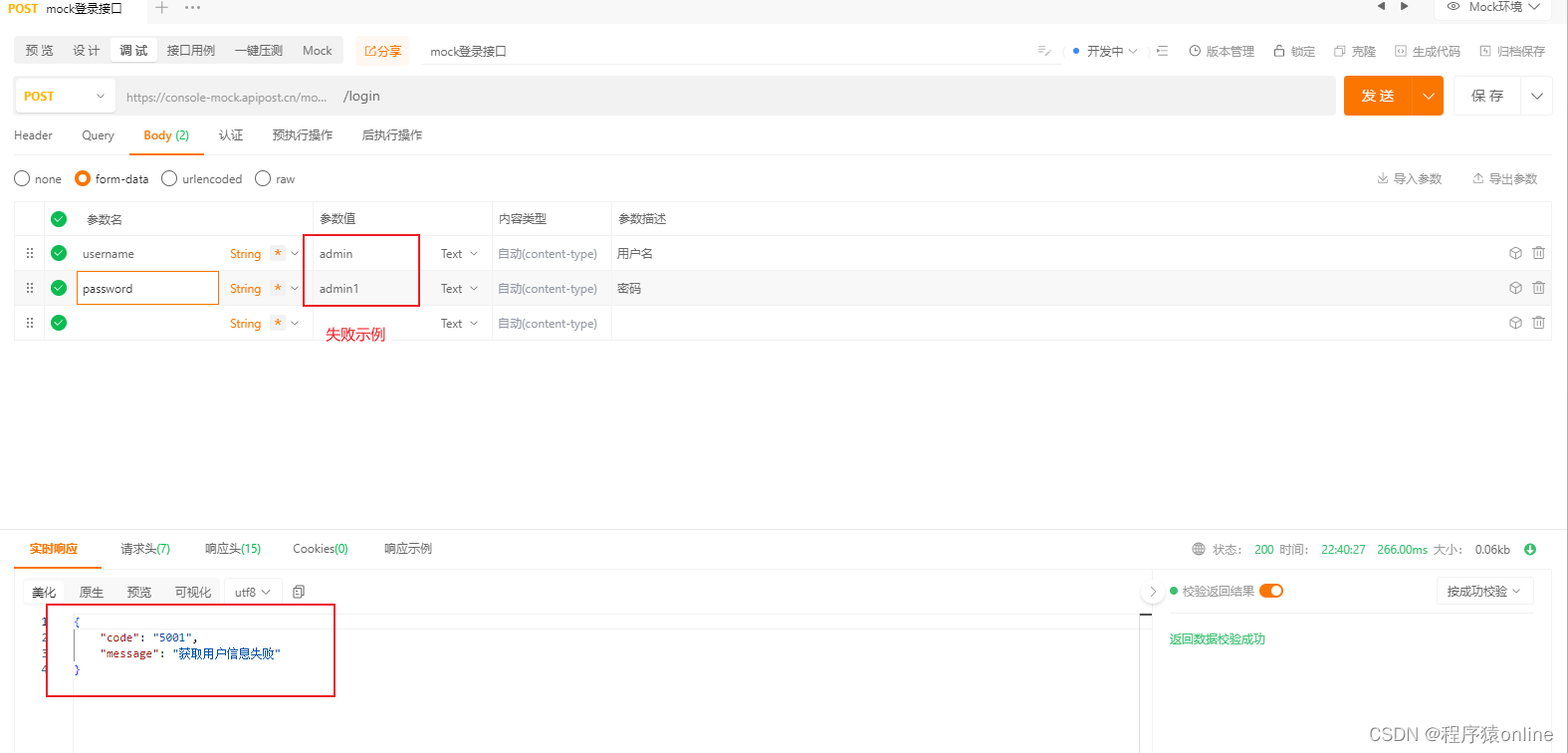
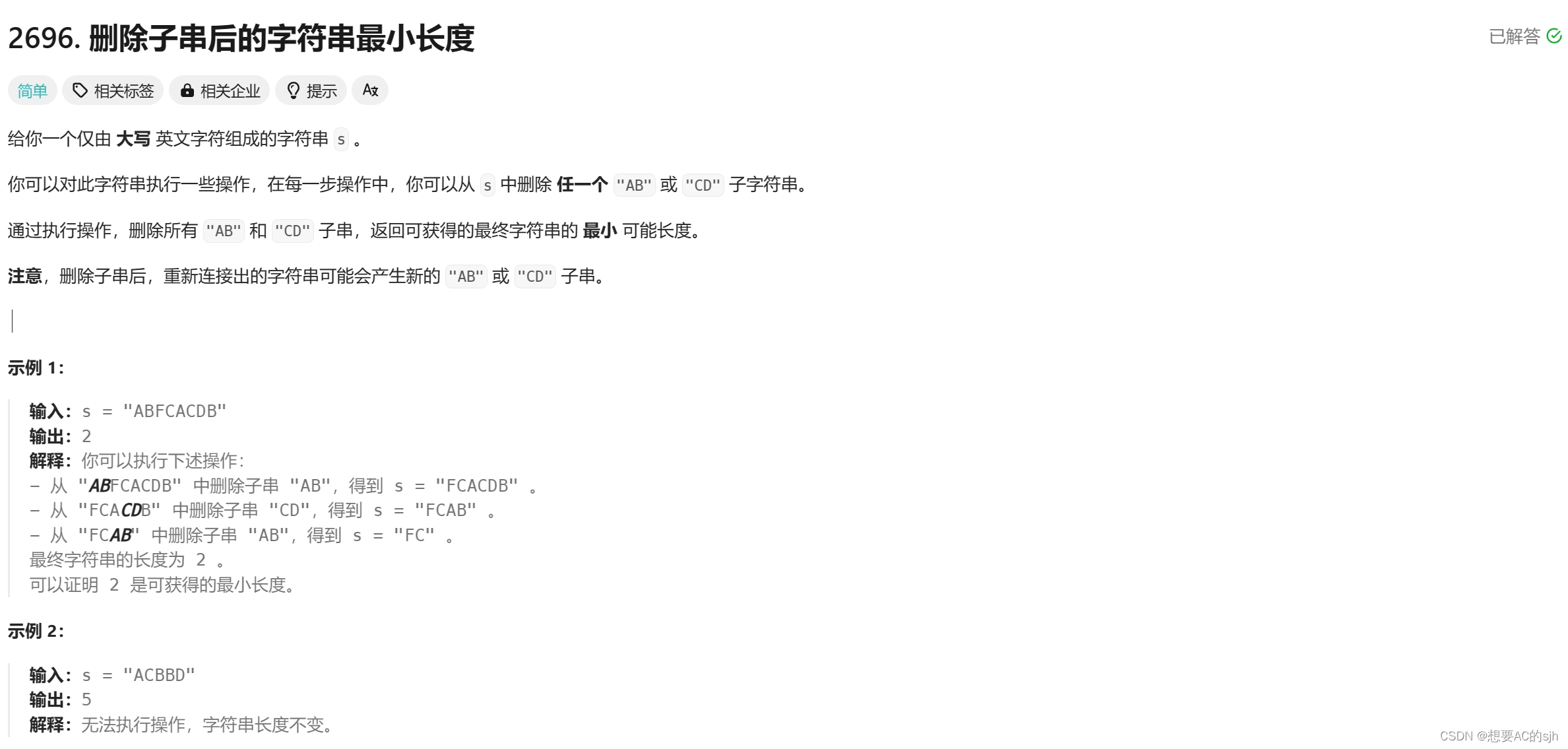

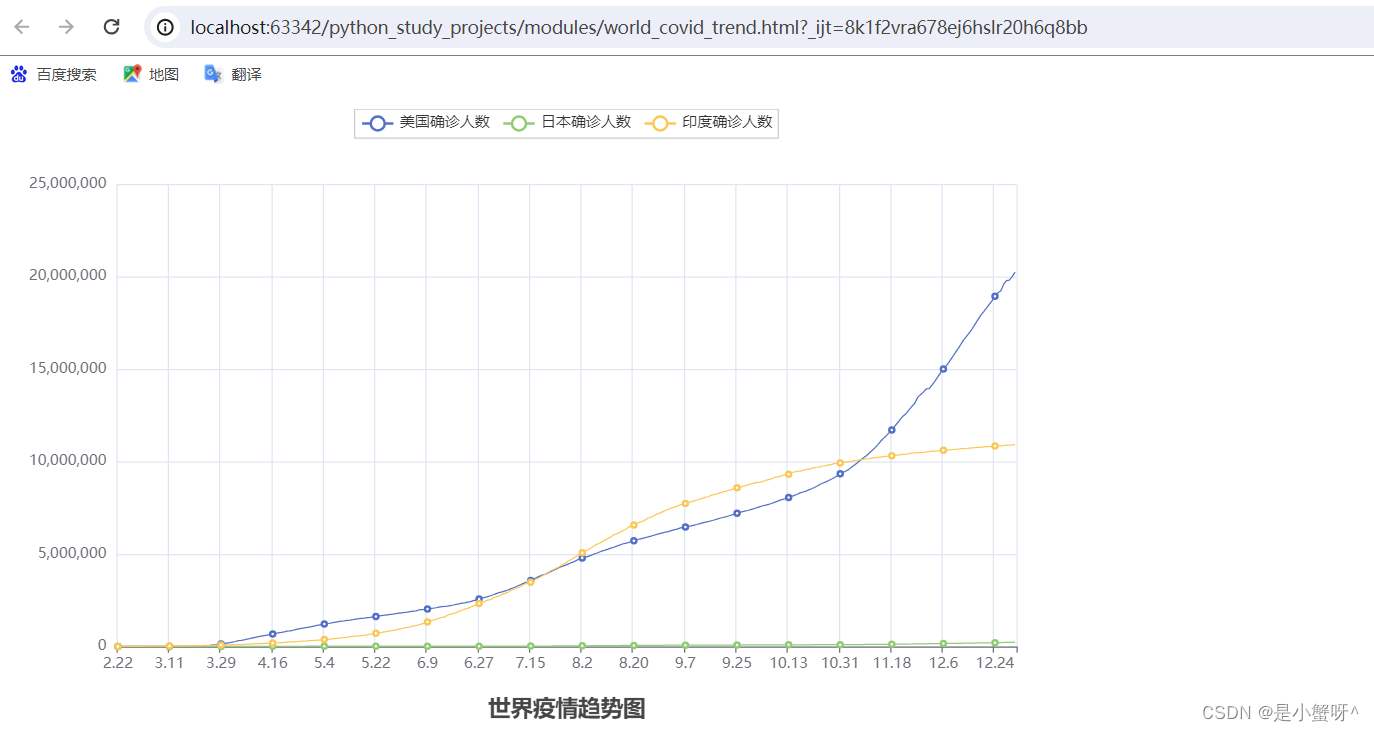
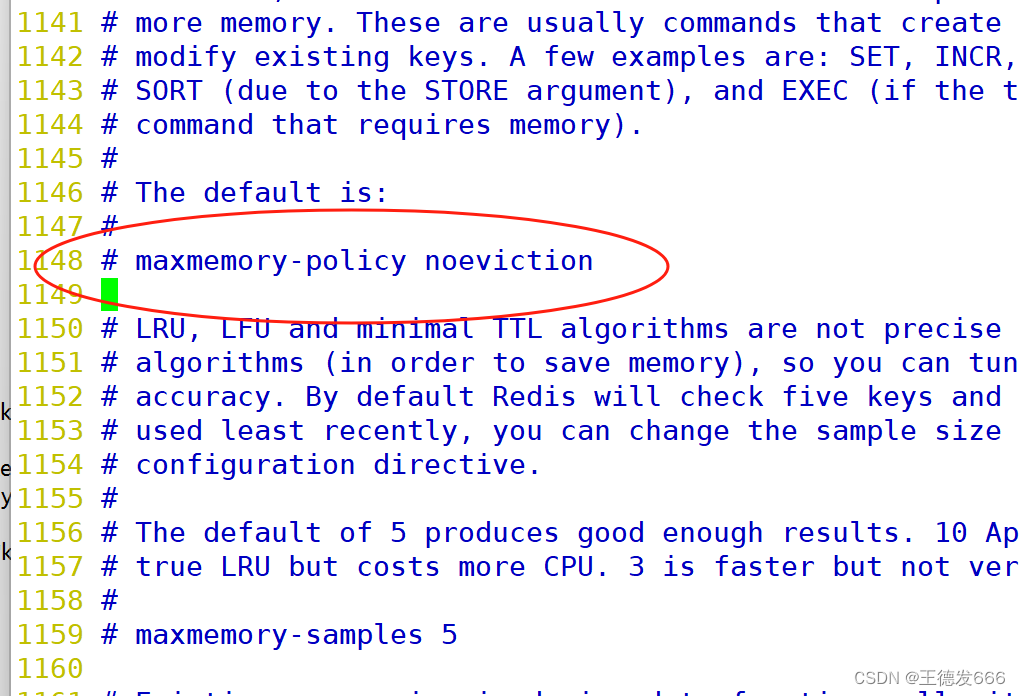
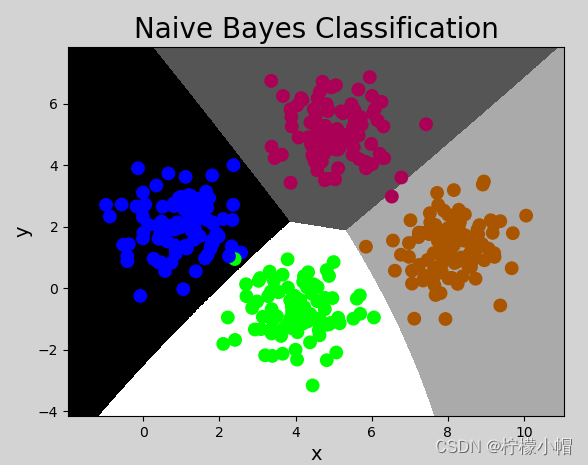
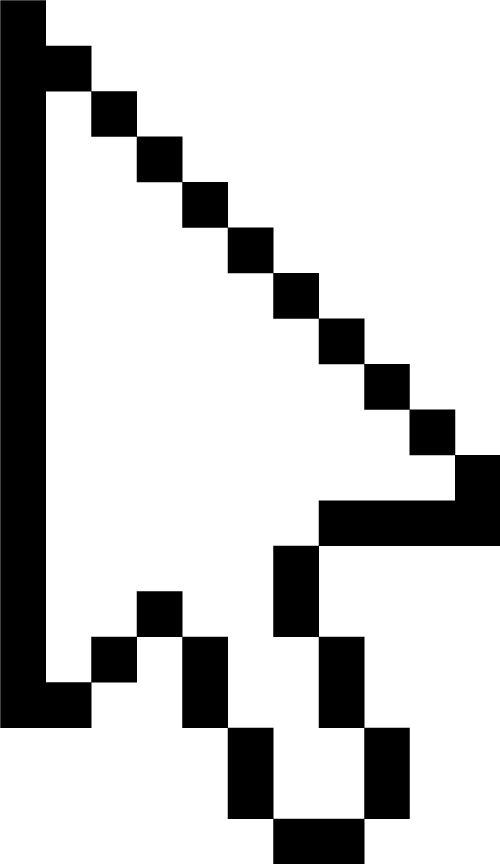

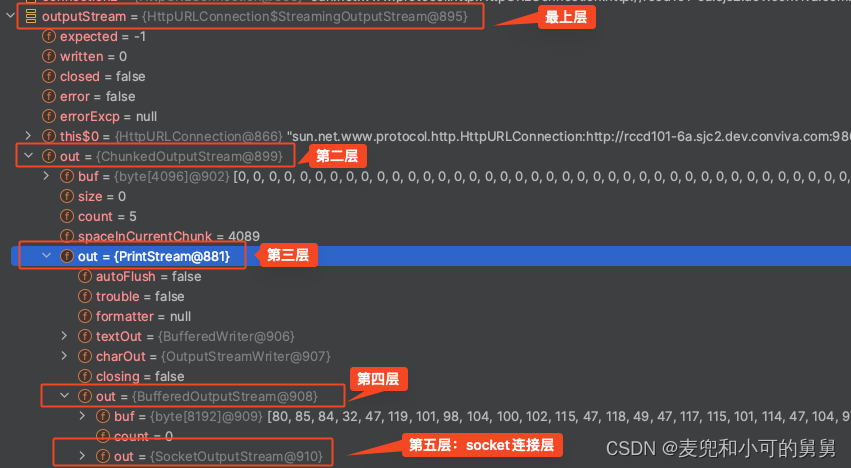
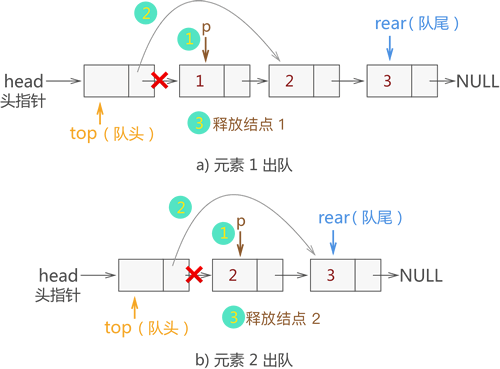
![[自动驾驶算法][从0开始轨迹预测]:一、坐标和坐标系变换](https://img-blog.csdnimg.cn/direct/7925a7eeda9743c39eea9656e0494a25.png#pic_center)
